教你快速給電腦安裝win7系統
 2021/09/27
2021/09/27
 0
0
相信很多用戶都知道,重裝系統的方法有很多種,比如大家常用的u盤重裝、以前常見的光盤重裝,還有現在流行的一鍵重裝等。在這么多方法當中,一鍵重裝是相對來說比較簡單一種,你可用小熊一鍵重裝系統,也可以使用極客狗裝機大師。下面用極客狗裝機大師教你快速給電腦安裝win7系統。
操作步驟如下:
1、下載并安裝“極客狗裝機大師”軟件,然后打開軟件運行。
PS:本軟件涉及對可移動磁盤的讀寫操作,部分殺毒軟件和安全類軟件會導致重裝失敗,運行程序前請關閉相關軟件!
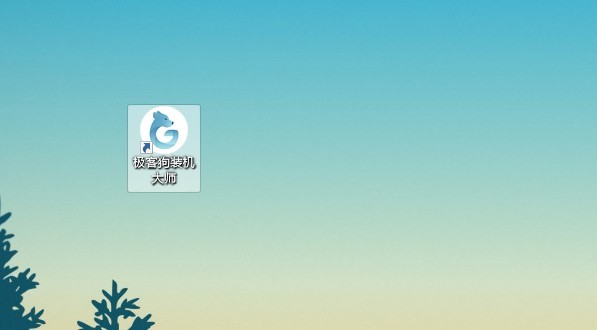
2、選擇“重裝系統”,等待檢測環境完成后,點擊“下一步”。
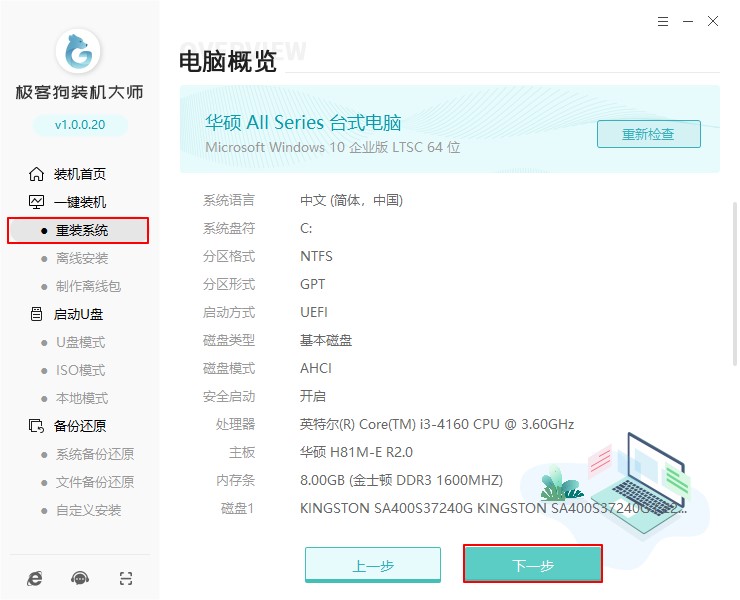
3、接著進入選擇系統界面,在這里選擇合適的win7系統版本,然后點擊“下一步”。
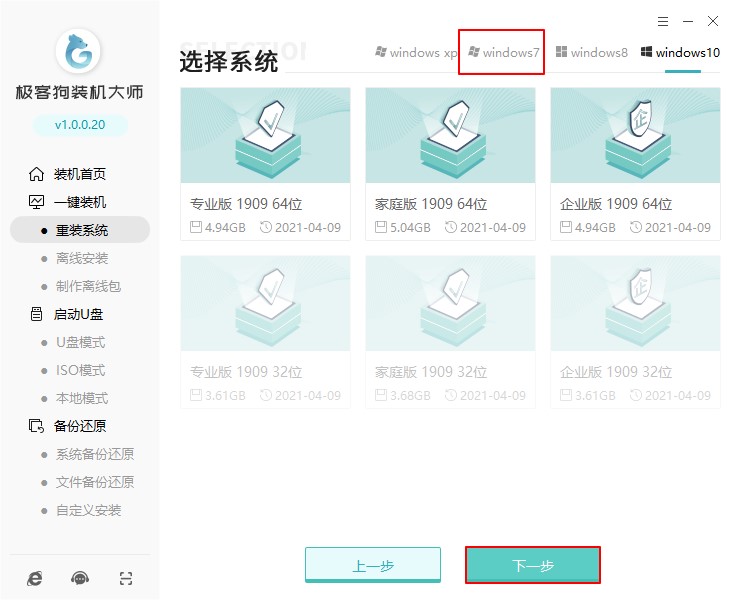
4、接著進入常用軟件選擇界面,自行選擇軟件安裝(也可以不選擇),選擇完畢后點擊“下一步”。
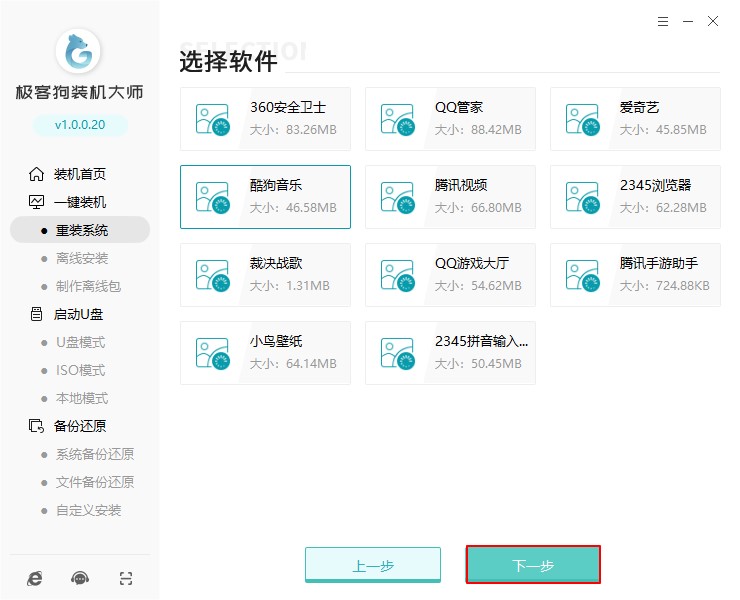
5、極客狗人性化地提供了備份的選項,勾選需要備份的文件進行備份。
PS: 重裝系統默認格式化c盤,注意備份好需要保留的文件。
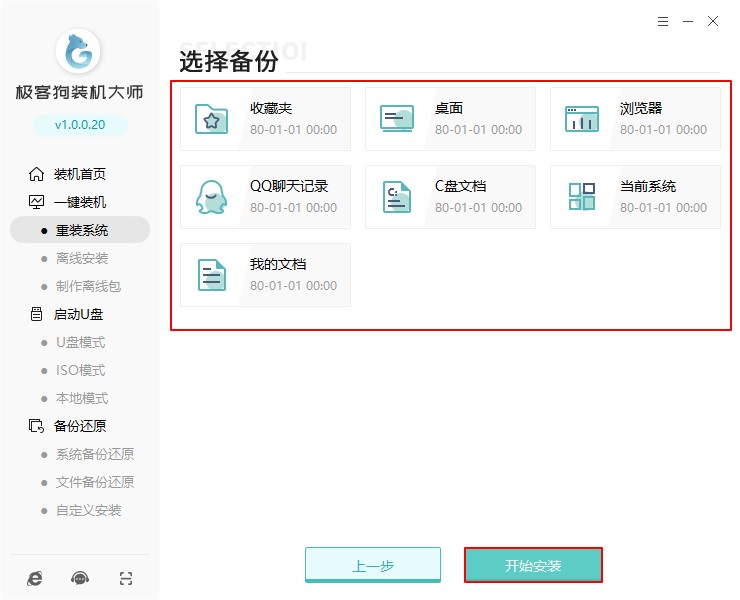
6、接下來極客狗自動下載系統文件。
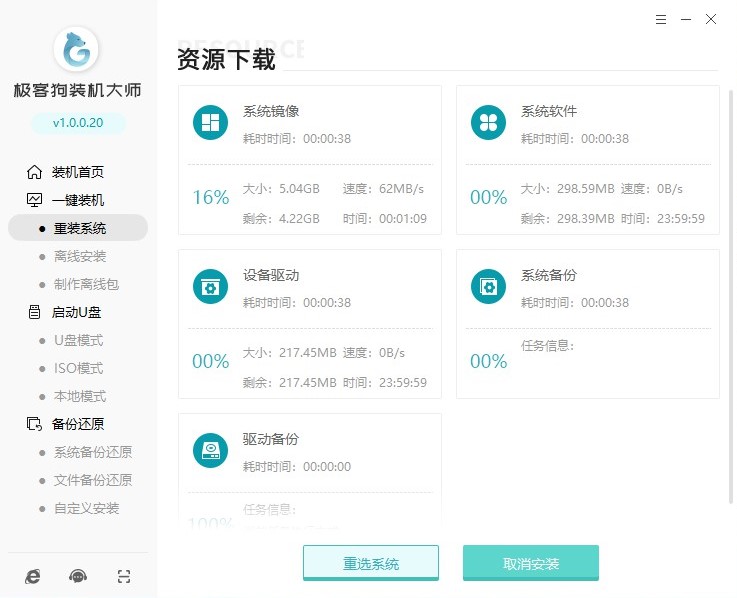
7、文件下載完成后點擊“立即重啟”。
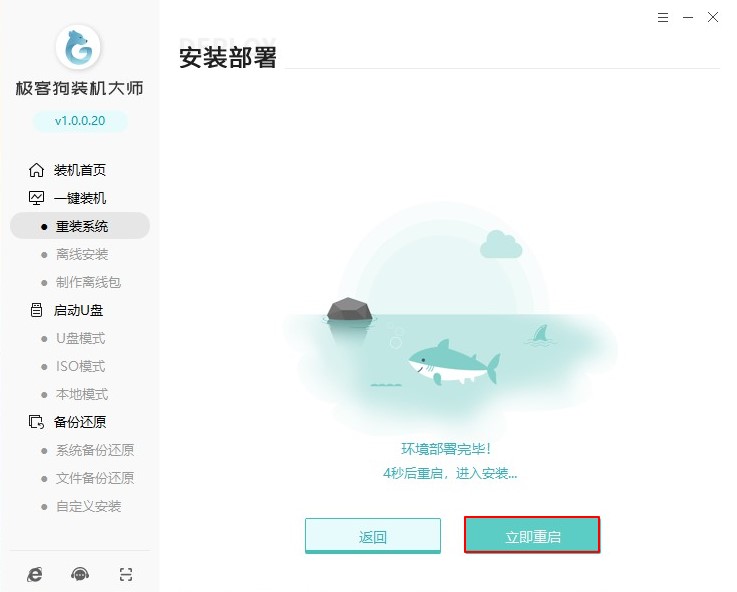
8、在windows啟動管理器界面,通過上下方向鍵選擇PE所在項回車進入winPE。
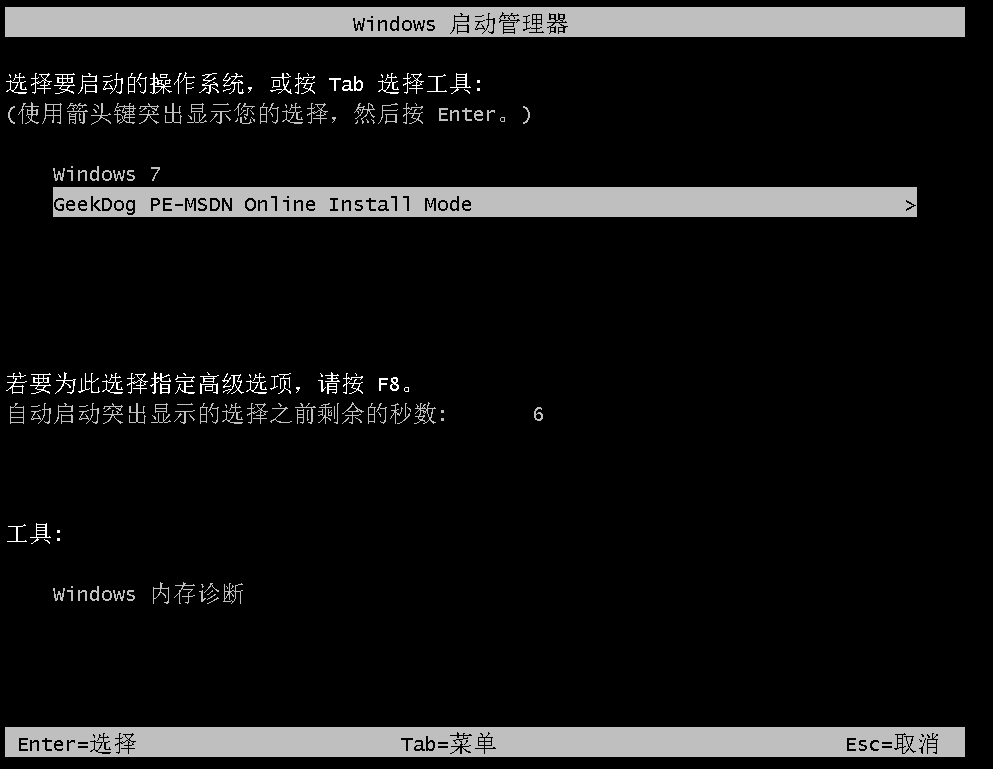
9、接著極客狗會自動安裝系統,全程無需手動操作。

10、安裝完成以后根據提示點擊“立即重啟”。
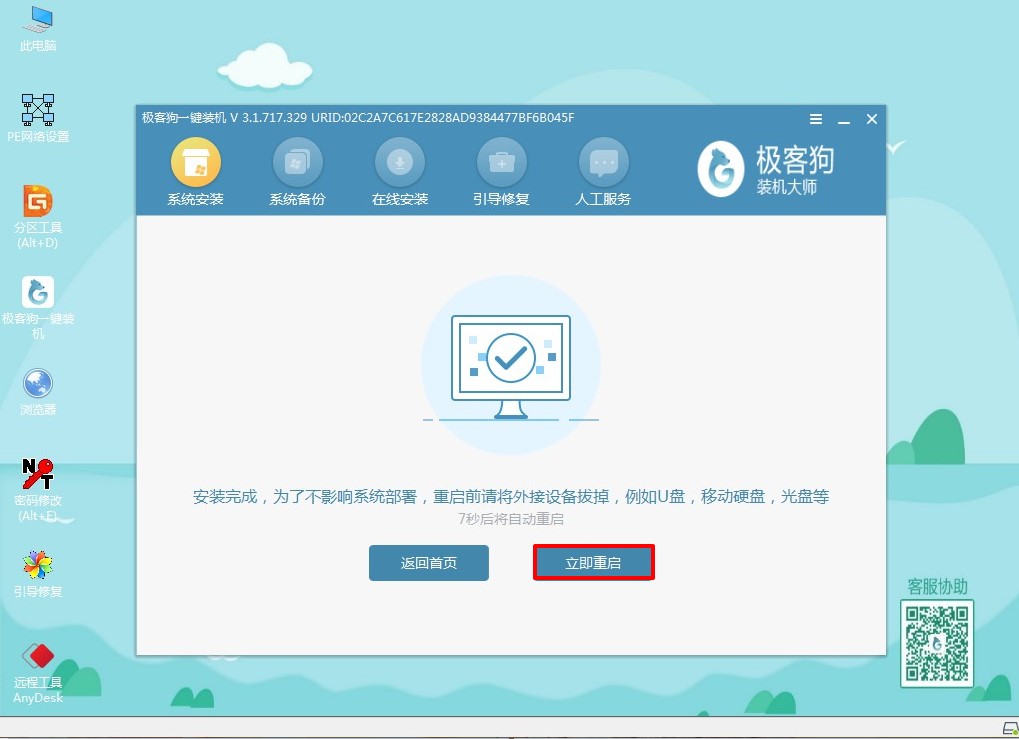
11、經過重啟部署安裝并適配驅動后,就可以使用win7系統了。

那么以上便是教你快速給電腦安裝win7系統的方法了。操作是不是很簡單呢?只需要在極客狗軟件里面選擇windows 7操作系統即可,軟件會自動幫助我們下載系統和進行安裝,基本無需我們手動操作。
